SSH Keyを作成
ターミナルでこのコマンドを実行します。
$ ssh-keygen -t ed25519 -N "" -f ~/.ssh/githubするとホームディレクトリ配下の.sshディレクトリに、SSH Key作成されます。
SSHのconfigファイルに設定を追記
以下のコマンドを実行して、configフィアルを開きます。
$ vi ~/.ssh/config
もしくは
$ open ~/.ssh/config下記の内容をconfigファイルにそのまま貼り付けます。
Host github.com
IdentityFile ~/.ssh/github
User gitSSH KeyをGithubアカウントに登録する
まずは、以下のコマンドを実行し先ほど作成したSSH Keyをコピーします。
$ pbcopy < ~/.ssh/github.pub次にブラウザでGithubを開き、Settingsから「SSH and GPG keys」をクリックして画像と同様の画面を開きます。
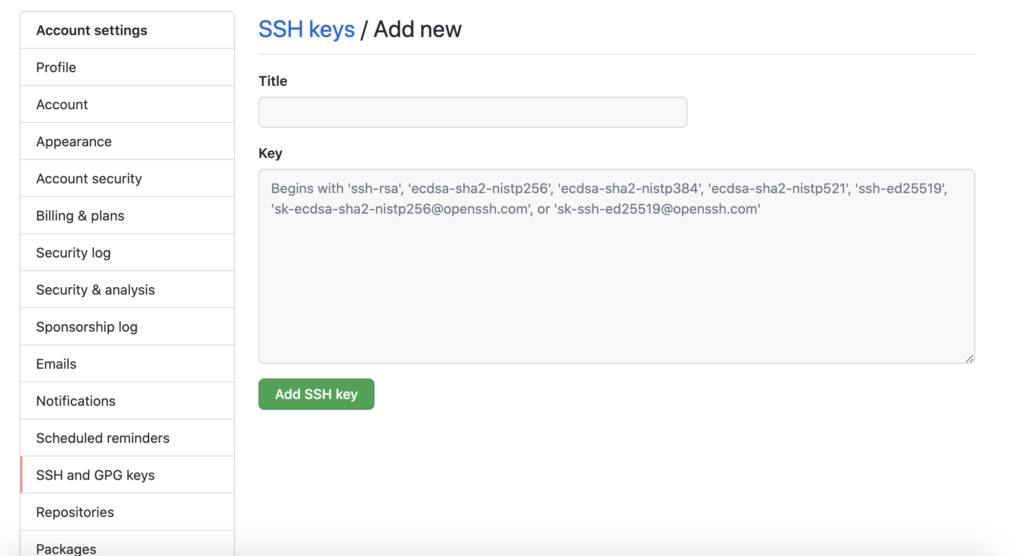
ここの「Key」の部分にさっきコピーしたSSH Keyを貼り付けます。
Titleはなんでも大丈夫です。
SSH接続できるか確認する
上記までの手順を実行したら、GithubアカウントにSSH Keyの登録は完了しているはずです。
ので、本当に登録できているのか確認してみましょう。
$ ssh -T github.com
Hi hogehoge! You've successfully authenticated, but GitHub does not provide shell access.このようなメッセージが返って来れば問題なく登録できてることになります。(hogehogeの部分はgithubのユーザー名が入ります)